믿을 수 있는 최고의 드림타임 워터마크 리무버
많은 사용자가 온라인 포럼과 모든 인터넷에서 드림타임 워터마크 리무버에 대해 질문합니다. 드림타임은 사용자에게 유료로 이미지를 제공하는 플랫폼입니다. 사용자가 이러한 이미지를 무료로 사용하려면 드림스타임 워터마크가 함께 제공됩니다. 이미지를 무료로 사용하고 싶지만 돈을 지불하고 싶지 않다면 이 문서가 필요합니다. 이 문서에서는 이미지에서 드림스타임 워터마크를 쉽게 제거하는 다양한 방법을 제공합니다.
파트 1. 워터마크 없이 드림스타임 사진을 다운로드하는 방법?
드림타임의 유료 구독을 통해 사용자는 워터마크 없이 전문적으로 클릭한 고품질 사진을 다운로드할 수 있습니다. 유료 구독은 기본적으로 플랫폼의 통화인 크레딧을 사용자에게 제공합니다. 이미지, 오디오 또는 비디오를 저장하기 전에 크레딧을 지불해야 합니다. 이러한 크레딧은 공식 웹사이트에서만 가져올 수 있습니다. 동영상 또는 이미지당 크레딧 수는 선택한 미디어의 화질에 따라 다릅니다.
크레딧을 구매하면 크레딧은 1년 동안 유효합니다. 사용자는 1년 이내에 이 스톡 사진 대행사의 사진, 오디오 또는 비디오를 저장하는 데 사용할 수 있습니다.
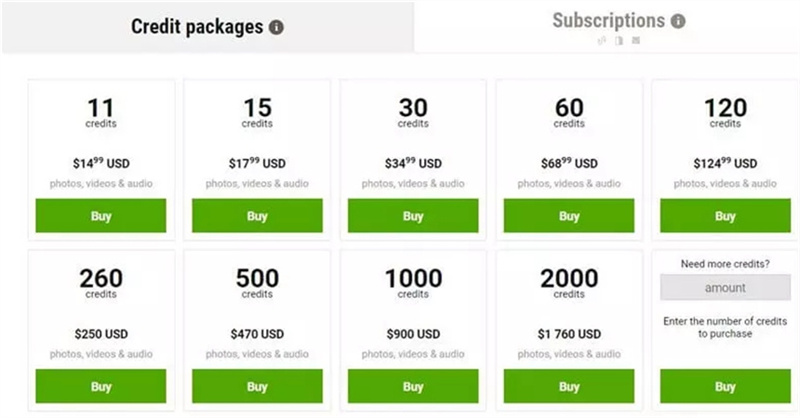
드림타임 워터마크를 제거하는 방법은 아래 단계를 따르세요.
- 1.공식 웹사이트를 방문합니다. 요금제에 가입하거나 크레딧을 구매하려면 사용자는 자신의 계정을 통해 웹사이트에 로그인해야 합니다. 계정을 만들거나 기존 계정을 통해 사이트에 로그인합니다.
- 2.다음으로, 사용자는 화면 오른쪽 상단에 가격 및 요금제 다운로드 옵션을 볼 수 있습니다.
- 3.이제 사용자는 화면 상단에 두 가지 옵션을 볼 수 있습니다: 크레딧 패키지 및 구독.
- 4.크레딧 패키지를 탭하고 요금제를 선택한 후 구매를 클릭합니다. 플랫폼에서 결제와 관련된 몇 가지 필수 정보를 요청할 것입니다.
- 5.정확한 데이터로 양식을 작성하고 결제 완료를 클릭합니다. 금액이 공제되고 드림타임 계정에 크레딧이 추가됩니다.
- 6.이제 이 크레딧을 사용하여 사이트에서 미디어를 다운로드하고 구매할 수 있습니다.
파트 2. 드림타임 워터마크를 삭제하는 AI 드림타임 워터마크 리무버
드림 타임의 유료 요금제와 크레딧 시스템을 보면 이것이 저렴한 방법도 아니고 일일 요구 사항을 충족하는 방법도 아니라는 것이 분명합니다. 따라서 드림타임 워터마크를 제거하려면 타사 워터마크 리무버가 필요합니다. HitPaw Watermark Remover는 비디오와 이미지를 모두 쉽게 처리하는 이상적인 도구입니다. 사용자는 궁극적으로 다양한 모델을 사용하여 워터마크를 선택하고 쉽게 제거할 수 있습니다.
- AI 알고리즘을 활용하여 이미지 워터마크를 자동으로 식별하고 제거합니다.
- 빠른 제거 및 원본 이미지 품질 최대한 유지
- 변경 사항을 적용하기 전에 시각화할 수 있는 미리보기 옵션.
- JPEG, PNG, BMP 등 다양한 이미지 포맷을 지원합니다.
- 직관적이고 사용하기 쉬운 인터페이스로 긍정적인 사용자 경험을 제공합니다.
이 도구를 사용하여 드림타임에서 워터마크를 제거하는 방법을 알아 보려면 아래 단계를 따르세요.
1 단계:기기에서 HitPaw를 다운로드, 설치 및 실행합니다. 홈 페이지를 탭하여 워터마크를 제거하려는 이미지를 가져옵니다.

2 단계:가장 적합한 선택 도구로 워터마크를 선택합니다. HitPaw는 다각형 올가미 도구와 마키 도구도 제공합니다. 기본 선택은 AI 모델입니다.

3 단계:모델이 완성되면 미리보기를 탭하면 도구가 AI를 사용하여 워터마크 제거를 시작합니다.

4 단계:완료되면 내보내기를 클릭하여 저장합니다. 사용자는 설정 아이콘을 클릭하여 디바이스에 이미지를 저장할 경로를 설정할 수 있습니다.

3부. 흐림없는 최고의 온라인 드림 타임 워터 마크 리무버
HitPaw Image Watermark Remover Online은 사용자가 이미지에서 워터 마크를 쉽게 삭제할 수있는 Dreamstime 워터 마크 리무버 온라인 도구입니다. JPG, JPEG, TIFF, BMP 및 다양한 형식을 지원합니다. 또한, 이 플랫폼은 워터마크를 정확하게 추적하기 위해 향상된 AI를 제공합니다. 이 외에도 뛰어난 출력과 함께 빠른 렌더링 속도를 제공합니다. 또한,
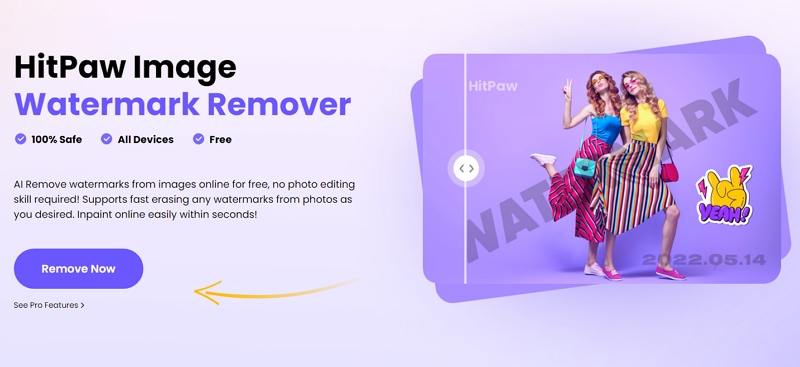
이 온라인 도구를 사용하는 방법을 알아 보려면 아래 단계를 따르십시오.
- 1 단계:도구의 공식 웹 사이트를 방문하십시오.
- 2 단계:이미지를 업로드하고 브러시를 사용하여 워터 마크를 선택하여 제거합니다.
- 3 단계:다운로드를 탭하여 이미지를 저장합니다.
4부. 포토샵에서 드림타임 워터마크를 제거하는 방법
포토샵을 사용하는 것은 사용자가 시도할 수 있는 또 다른 드림타임 워터마크 리무버입니다. 그러나이 도구는 사전에 약간의 지식이 필요하다는 것을 기억하십시오. 또한, 포토샵에는 워터마크를 자동으로 감지하는 AI가 제공되지 않기 때문에 시간이 오래 걸릴 수 있습니다. 포토샵을 사용하여 드림타임 워터마크를 제거하는 방법을 알아 보려면 아래 단계를 따르세요.
1 단계:포토샵에서 이미지를 엽니다. 마술봉 도구를 선택하고 워터마크가 있는 이미지 영역을 확대합니다.

2 단계:도구를 사용하여 워터마크를 선택하고 선택 >> 수정 >> 확장으로 이동하여 워터마크를 확장합니다.

3 단계:선택 영역 확장을 5픽셀로 설정하고 확인을 클릭합니다.

4 단계:이제 편집 >> 콘텐츠 인식 채우기로 이동합니다.

5 단계:자동으로 워터마크가 제거되고 미리보기가 표시됩니다. 마지막으로 이미지를 저장합니다.
5부. 드림타임 워터마크에 대해 자주 묻는 질문
Q1. 드림스타임 이미지에 워터마크가 있는 이유는 무엇인가요?
A1. 무료로 다운로드했기 때문입니다. 워터마크 없이 크레딧으로 이미지를 구매할 수 있습니다.
Q2. 드림스타임 사진을 무료로 사용할 수 있나요?
A2. 드림타임 사진을 무료로 사용할 수 있습니다. 하지만 무료 사진에는 워터마크가 포함되어 있다는 점을 기억하세요.
Q3. 드림타임은 사진 한 장당 얼마를 지불하나요?
A3. 드림타임은 동영상, 이미지 및 오디오 파일에 대해 판매 가격의 최대 60%를 지불합니다.
결론
지금까지 드림타임 워터마크를 제거하는 다양한 방법을 살펴봤습니다. 그중에서도 가장 좋은 방법은 고급 머신 러닝 알고리즘을 사용하여 이미지와 동영상에서 워터마크를 자동으로 감지하고 쉽게 제거하는 HitPaw Watermark Remover를 사용하는 것입니다.









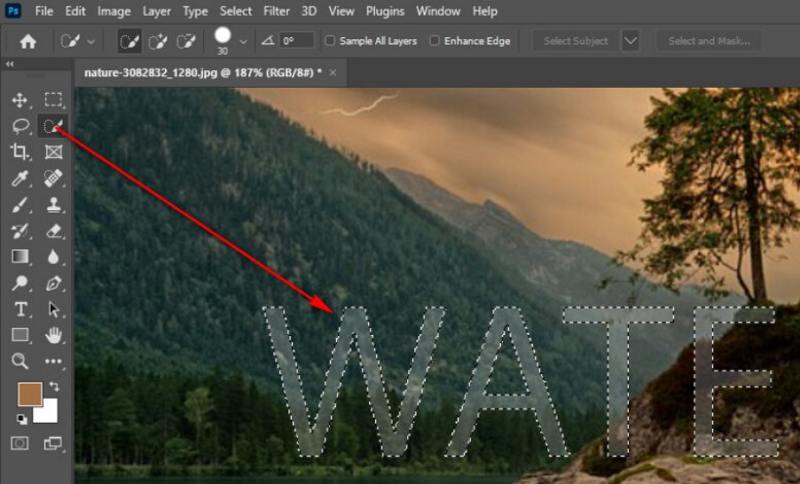
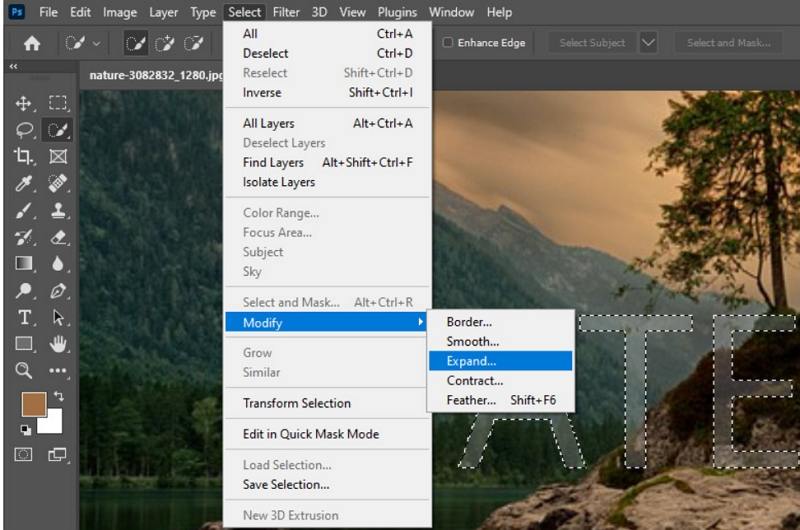
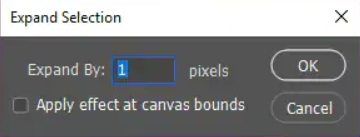
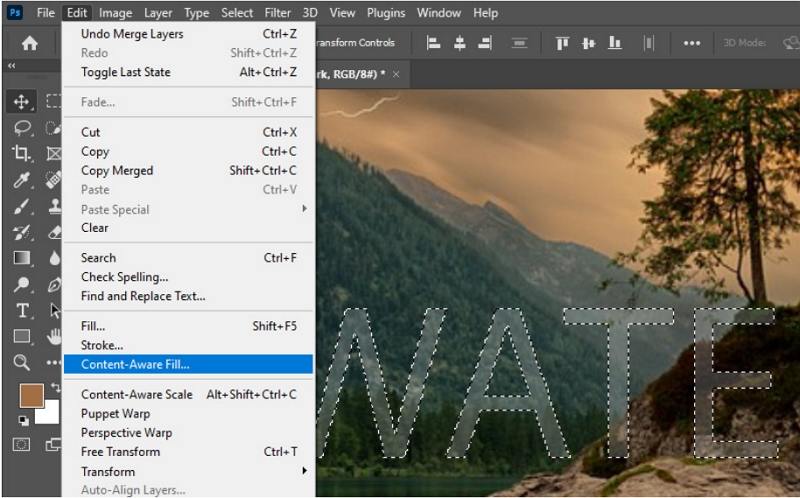

 HitPaw VikPea
HitPaw VikPea HitPaw FotorPea
HitPaw FotorPea



기사 공유하기:
제품 등급 선택:
김희준
편집장
새로운 것들과 최신 지식을 발견할 때마다 항상 감명받습니다. 인생은 무한하지만, 나는 한계를 모릅니다.
모든 기사 보기댓글 남기기
HitPaw 기사에 대한 리뷰 작성하기